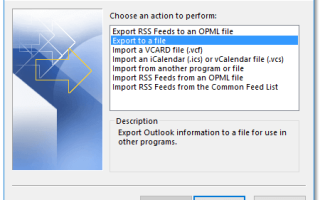Jeśli Ty lub Twoja firma korzystasz z pakietu Microsoft Office Suite, najprawdopodobniej domyślnym klientem poczty e-mail jest Microsoft Outlook.
Chociaż może nie być to najpopularniejszy klient poczty elektronicznej, jest bardzo elastyczny i stale aktualizowany, co czyni go bardzo niezawodnym.
Oczywiście jednym z aspektów programu Outlook i innych klientów poczty e-mail jest to, że wiele osób jest ciekaw, jak można lokalnie przechowywać wiadomości e-mail z tego programu.
Chociaż program Microsoft Outlook może już przechowywać wiadomości e-mail lokalnie na komputerze w formie pliku PST, nie jest to wcale dostępne.
Co więcej, otwarcie pliku PST nie jest wcale takie łatwe, ponieważ albo potrzebujesz programu Outlook, aby go otworzyć, albo innego narzędzia innej firmy specjalizującego się w konwersji, odzyskiwaniu i zarządzaniu wiadomościami e-mail.
Jak pobrać wiadomości e-mail z programu Microsoft Outlook do programu Excel?
Jedną rzeczą, o której musisz pamiętać, jest to, że jeśli chcesz wyeksportować wiadomość e-mail do arkusza kalkulacyjnego Excel, jedyną przesłaną rzeczą będą same dane i podstawowe linki.
Inne elementy, takie jak formatowanie, zostaną utracone w tym procesie, więc operacja nie jest całkowicie niezawodna.
Jeśli głównym problemem jest formatowanie, powinieneś rozważyć wyeksportowanie wiadomości e-mail do formatu HTML.
1. Pobierz wiadomości e-mail z programu Outlook do programu Excel za pomocą funkcji importu / eksportu
- otwarty Microsoft Outlook
- naciśnij Plik
- Wybierz Otwórz i wyeksportuj
- Kliknij Import Eksport
- Wybierać Eksportuj do pliku
- Kliknij Przeglądaj
- Ustaw typ pliku jako CSV
- Sprawdź Opcja Eksportuj wiadomości e-mail z folderu, aby otworzyć pola niestandardowe mapy Okno dialogowe
- Dodaj lub usuń pola, których potrzebujesz w skoroszycie
- Wybierz lokalizację, w której chcesz zapisać plik
- Nadaj plikowi nazwę dla łatwiejszego rozpoznania
- Wybierz koniec
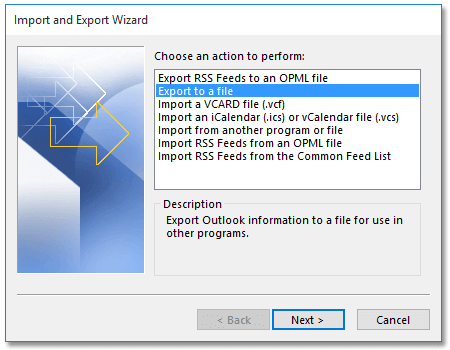
2. Pobierz wiadomości e-mail z programu Outlook do programu Excel za pomocą funkcji Kopiuj
- otwarty Microsoft Outlook
- Iść do Poczta widok
- Iść do Widok
- Wybierz Okienko odczytu
- Kliknij Poza
- Kliknij Widok
- Wybierz Dodaj kolumny
- The Pokaż kolumny pojawi się okno dialogowe
- Wybierać Wszystkie pola poczty z Wybierz dostępne kolumny Lista rozwijana
- Kliknij, aby podświetlić Wiadomość opcja w Dostępne kolumny Sekcja
- Kliknij Dodaj przycisk i dobrze przycisk jeden po drugim
- Wybierz wszystkie e-maile w folderze e-mail
- Skopiuj je wszystkie za pomocą Ctrl + do
- Stwórz nowy skoroszyt w Microsoft Excel
- Pasta wiadomości e-mail w tym skoroszycie
- Zapisać skoroszyt
3. Użyj dodatku Microsoft Outlook
Możesz użyć dodatków do programu Microsoft Outlook, aby znacznie ułatwić konwersję poczty w programie Excel.
Programy te zazwyczaj mają przewodnik podobny do kreatora, który należy śledzić, a będziesz gotowy w mgnieniu oka.
Jednym z takich przykładów jest Kutools dla Microsoft Outlook i pozwoli ci wykonać ten sam proces w zaledwie 2 lub 3 krokach.
Łatwe eksportowanie wiadomości e-mail do programu Excel
Postępując zgodnie z dowolnymi wskazówkami wymienionymi powyżej, będziesz mógł efektywnie korzystać z dowolnego arkusza kalkulacyjnego, który możesz otrzymać pocztą e-mail.
Co więcej, metody te działają praktycznie z każdym programem, który może zarządzać arkuszami kalkulacyjnymi, nie tylko z Microsoft Excel.
Zatwierdź